很多电脑用户都知道,电脑如果出现卡顿,系统崩溃等问题,可以通过重装系统来进行解决。不过相信很多用户都不明白,重装系统后,电脑首次开机需要注意些什么。总是重装系统后就直接开始使用电脑,导致电脑又出现了问题。那么,下面就让小编为大家带来电脑首次开机的注意事项。
1.进入系统
在首次开机时记得联网闲置一段时间,等待windows系统自动安装一些必要的驱动和更新。(这也是很多朋友感觉他的电脑刚买回来就有点卡的原因;因为第一次启动系统时windows会在后台进行一些必要的更新来进行自我优化,会占用一定的系统资源)
PS:新机器的话记得先不要联网,因为一旦联网激活Windows的话电脑就不能退换了,大家可以先用一个U盘拷贝一个鲁大师测测新电脑的各个硬件有没有什么问题。有兴趣的朋友也可以测试一下机械硬盘的使用次数,一般不超过50次和72小时基本上就没什么问题。
2.安装驱动
在完成第一步之后,可以下载一个驱动精灵或者驱动人生来更新一些必要的驱动。还有另一种更加纯净的方法:右键点击我的电脑→打开管理→打开设备管理器→单机你准备更新驱动的设备名称前方的小三角→在这里你会看到该设备的名称和型号然后右键点击它→点击更新驱动程序软件→点击自动搜索更新的驱动程序软件→之后它会检查更新并提示你安装,一路按提示操作下去就OK了。或者直接登陆你的品牌官网下载对应驱动也可以。
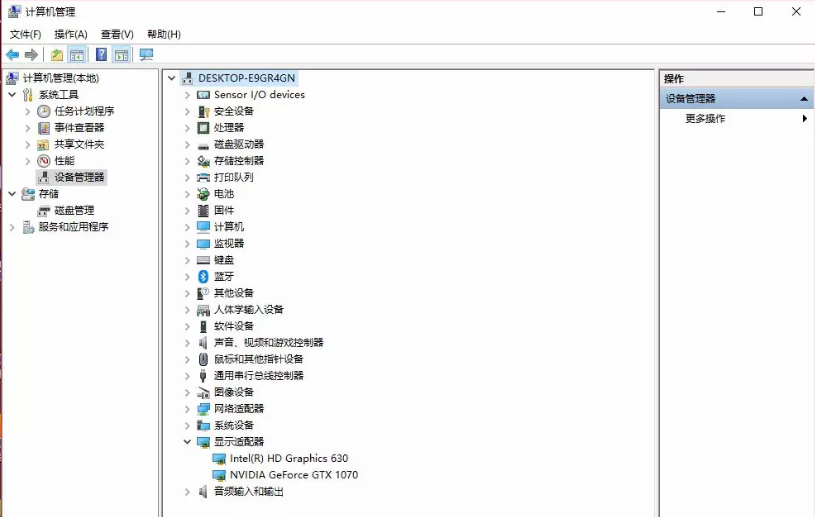
3.“我的电脑”跑哪去了?
有的朋友可能会进行到第二步时就卡住了,因为他们发现找不到我的电脑的图标了。沫恩在这里告诉大家一个小技巧:这时只要在桌面空白处右击打开个性化设置→点击主题→点击桌面图标设置→然后勾选计算机点击应用,桌面就会显示“此电脑”的图标了。
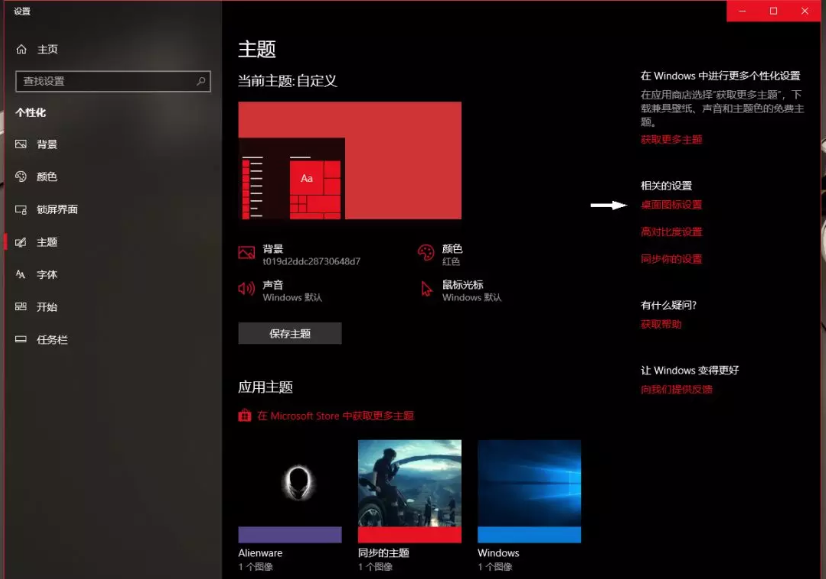
4.安装软件
切记一定要到各个软件的官网下载,这样可以避免装上一些无用的附带软件及全家桶。良心附送一个可以很快找到各个软件的官方网站的方法:打开百度搜索→在搜索栏中输入 软件名称+官网 →按回车即可。在安装任何软件时都不要一路无脑下一步,安装位置一定不要选C盘。(这样可以避免下一次玩砸时重做系统不至于那么心疼)
5.必需要知道的一点
不要过度迷信360、企鹅管家等国产杀毒优化软件。它们才是拖慢你开机速度的元凶,相信我它们就是流氓,往往会拖家带口的进驻你的电脑。win10自带的Windows Defender已经完全能够保护好你的电脑了,并且系统资源占用率非常小,可以算是一款安全好用的良心软件了。(如果你使用的是win7,就当我没说好了)
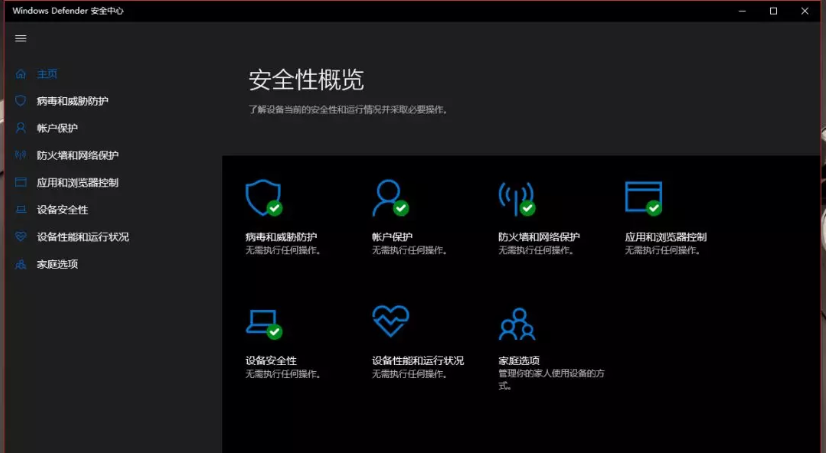
6.高分屏的问题
还有高分屏所带来的桌面图标和应用界面太小的问题,其实这个问题并没有一个很完美的解决办法,你可以在桌面任何地方单击右键选择显示设置之后有一个“更改文本,应用等项目的大小”的选项,通过这里改成你所希望的大小即可,但是这又会遇到另外一个问题,那就是部分应用的界面会变得模糊,这是因为windows系统对这方面的兼容性并不是很好导致的,敬请期待微软在以后的更新中会修复这个问题吧。

以上就是小编为大家带来的电脑首次开机的注意事项。在完成系统重装后,首次开启电脑需要注意上述事项,以免没用多久电脑就开始变卡。

